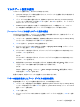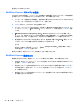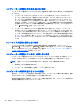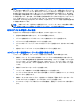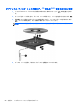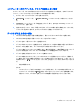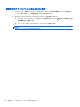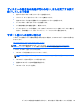HP Notebook Computer User Guide-Linux
警告! ユーザーが火傷をしたり、コンピューターが過熱状態になったりするおそれがありますの
で、ひざの上に直接コンピューターを置いて使用したり、コンピューターの通気孔をふさいだりしな
いでください。コンピューターは、机のようなしっかりとした水平なところに設置してください。通
気を妨げるおそれがありますので、隣にプリンターなどの表面の硬いものを設置したり、枕や毛布、
または衣類などの表面が柔らかいものを敷いたりしないでください。また、AC アダプターを肌に触
れる位置に置いたり、枕や毛布、または衣類などの表面が柔らかいものの上に置いたりしないでくだ
さい。お使いのコンピューターおよび AC アダプターは、International Standard for Safety of
Information Technology Equipment(IEC 60950)で定められた、ユーザーが触れる表面の温度に関
する規格に準拠しています。
注記: 内部コンポーネントを冷却
して過熱を防ぐため
、コンピューターのファンは
自動的に作動し
ます。操作中に内部ファンが回転
したり停止したりしますが
、これは正常
な動作です
。
外付けデバイスが動作しない場合
外付けデバイスが目的どおりに動作しない場合は、以下のことを行ってください。
●
製造元の説明書等の手順に沿って、デバイスの電源を入れます。
●
デバイスを接続するケーブルがすべてしっかりと接続されていることを確認します。
●
デバイスに十分な電力が供給されていることを確認します。
●
デバイスがオペレーティング システムに対応していることを確認します(特に古いモデルの場
合)。
●
適切なドライバーがインストールおよび更新されていることを確認します。
コンピューターを無線ネットワークに接続できない場合
コンピューターを無線ネットワークに正しく接続できない場合は、以下の作業を行います。
●
無線ネットワーク デバイスまたは有線ネットワーク デバイスの有効/無効を切り替えるには、
タスクバーの右端の通知領域にある[Network Connection](ネットワーク接続)アイコンを右
クリックします。デバイスを有効にするには、対応するメニュー オプションのチェックボック
スにチェックを入れます。デバイスを無効にするには、そのチェック ボックスのチェックを外
します。
●
無線デバイスがオンになっていることを確認します。
●
コンピューターの無線アンテナの周囲に障害物がないことを確認します。
●
ケーブル モデムまたは DSL モデムおよびその電源コードが正しく接続されていて、ランプが点
灯していることを確認します。
●
無線ルーターまたはアクセス ポイントを使用している場合は、電源アダプターおよびケーブル
や DSL モデムに正しく接続され、ランプが点灯していることを確認します。
●
すべてのケーブルをいったん取り外してから再び接続し、電源をいったん切ってから再び投入し
ます。
トラブルシューティング
95